Déployer un cluster HPC Pack 2016 dans Azure
Suivez les étapes décrites dans cet article pour déployer un cluster Microsoft HPC Pack 2016 Update 3 dans des machines virtuelles Azure. HPC Pack est la solution HPC gratuite de Microsoft basée sur les technologies Microsoft Azure et Windows Server et prend en charge un large éventail de charges de travail HPC.
Utilisez l’un des modèles Azure Resource Manager pour déployer le cluster HPC Pack 2016. Vous avez plusieurs choix de topologie de cluster avec différents nombres et types de nœuds principaux de cluster et de nœuds de calcul.
Prérequis
Un certificat Azure Key Vault est requis pour déployer un cluster Microsoft HPC Pack 2016 dans Azure. Il doit être créé dans le même emplacement Azure où le cluster HPC Pack sera déployé.
Key Vault doit accorder l’accès à machines virtuelles Azure pour le déploiement (correspondant à la propriété enabledForDeployment) et Azure Resource Manager pour le déploiement de modèles (correspondant à la propriété enabledForTemplateDeployment). Pour activer ces propriétés, accédez au coffre de clés sur le portail Azure, sélectionnez Paramètres ->configuration Access, sélectionnez ces deux propriétés, puis cliquez sur Appliquer.
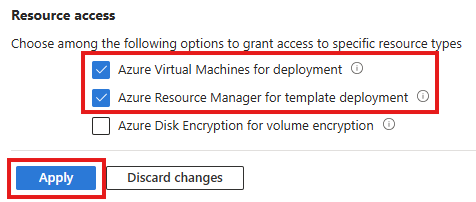
Le certificat sera installé sur tous les nœuds HPC pendant le déploiement, il est utilisé pour sécuriser la communication entre les nœuds HPC. Le certificat doit répondre aux exigences suivantes :
- Il doit avoir une clé privée capable d’échanger des clés
- L’utilisation des clés inclut signature numérique, de chiffrement de clé, contrat de clé et signature de certificat
- L’utilisation améliorée des clés inclut d’authentification cliente et d’authentification du serveur
Si vous n’avez pas de certificat Azure Key Vault existant qui répond aux exigences ci-dessus, vous devez importer un fichier de certificat PFX dans Azure Key Vault ou générer directement un nouveau certificat Azure Key Vault.
Créer un certificat Azure Key Vault sur portail Azure
Sélectionnez un coffre de clés Azure existant ou Créer un nouveau coffre de clés Azure à l’emplacement où le cluster HPC Pack sera déployé, veillez à activer l’accès à machines virtuelles Azure pour le déploiement et Azure Resource Manager pour le déploiement de modèles dans les stratégies d’accès paramètre. Enregistrez lenom du coffre
, groupe de ressources Vault .Cliquez sur le coffre de clés Azure, choisissez Paramètres ->Certificats ->générer/importer, puis suivez l’Assistant pour générer ou importer le certificat.
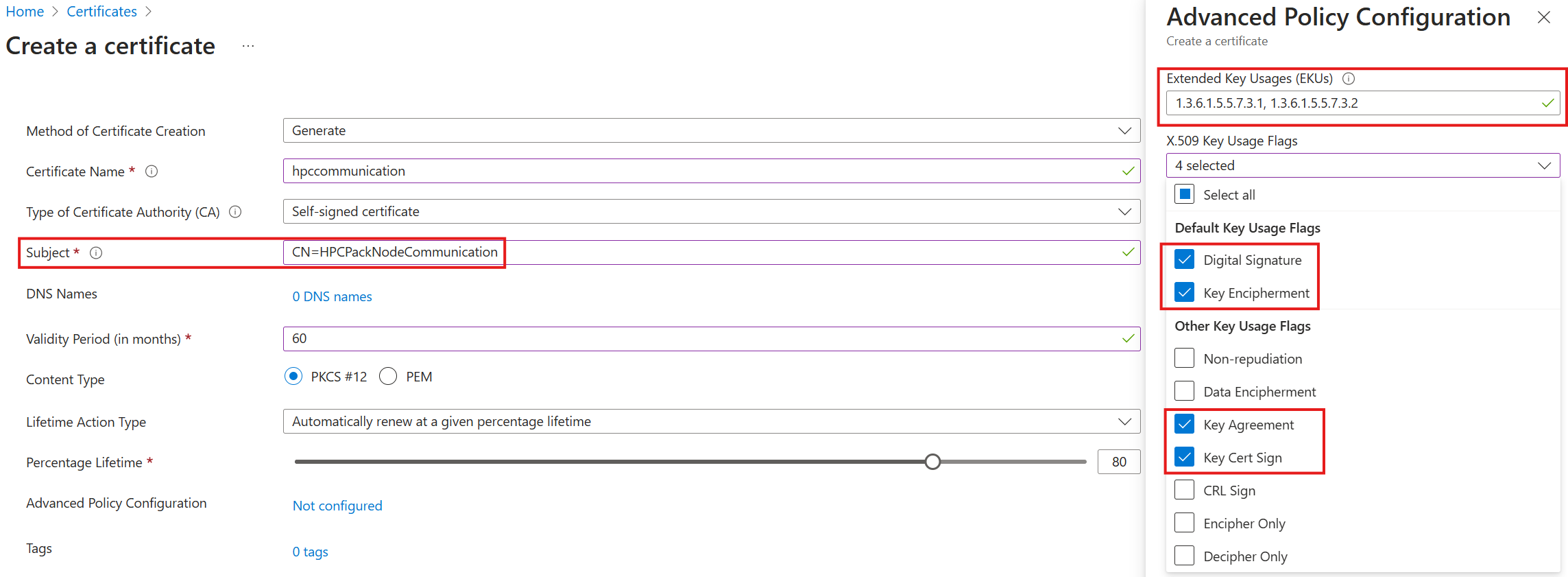
- Une fois le certificat créé, cliquez sur la version actuelle du certificat, enregistrez
Cert Thumbprint , etIdentificateur secret .
Créer un certificat Azure Key Vault avec PowerShell
Installez module Azure PowerShell sur votre ordinateur, exécutez les commandes PowerShell suivantes pour générer ou importer un certificat Azure Key Vault. Et enregistrez la sortie nom du coffre, groupe de ressources Vault, URL de certificatet valeurs de empreinte numérique de certificat.
Générez un nouveau certificat Azure Key Vault auto-signé :
wget https://raw.githubusercontent.com/Azure/hpcpack-template/master/Scripts/CreateHpcKeyVaultCertificate.ps1
Set-ExecutionPolicy -ExecutionPolicy Bypass -Scope Process
Connect-AzAccount
.\CreateHpcKeyVaultCertificate.ps1 -VaultName <vaultName> -Name <certName> -ResourceGroup <resourceGroupName> -Location <azureLocation> -CommonName "HPCPackNodeCommunication"
Importer un fichier de certificat PFX existant dans Azure Key Vault
wget https://raw.githubusercontent.com/Azure/hpcpack-template/master/Scripts/CreateHpcKeyVaultCertificate.ps1
Set-ExecutionPolicy -ExecutionPolicy Bypass -Scope Process
Connect-AzAccount
.\CreateHpcKeyVaultCertificate.ps1 -VaultName <vaultName> -Name <certName> -ResourceGroup <resourceGroupName> -Location <azureLocation> -PfxFilePath <filePath>
Topologies prises en charge
Choisissez l’un des modèles Azure Resource Manager pour déployer le cluster HPC Pack 2016. Voici des architectures de haut niveau de trois exemples de topologies de cluster. Les topologies à haute disponibilité incluent plusieurs nœuds principaux de cluster.
Cluster haute disponibilité avec domaine Active Directory
cluster haute disponibilité

Cluster haute disponibilité sans domaine Active Directory
cluster haute disponibilité
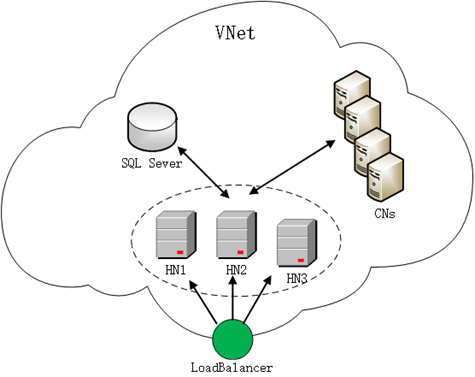 de domaine AD
de domaine ADCluster avec un nœud principal unique
cluster
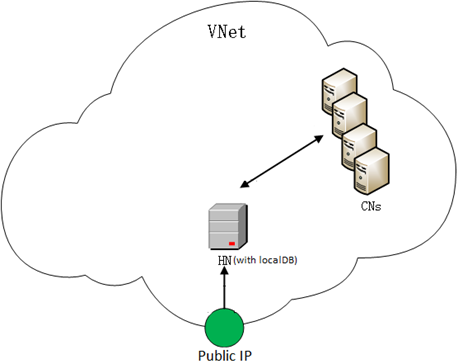
Déployer un nouveau cluster
Pour créer le cluster, choisissez un modèle, puis cliquez sur Déployer sur Azure. Dans le portail Azure , spécifiez les paramètres du modèle comme décrit dans les étapes suivantes. Chaque modèle crée toutes les ressources Azure requises pour l’infrastructure de cluster HPC. Les ressources incluent un réseau virtuel Azure, une adresse IP publique, un équilibreur de charge (uniquement pour un cluster à haute disponibilité), des interfaces réseau, des groupes à haute disponibilité, des comptes de stockage et des machines virtuelles.
Étape 1 : Sélectionner l’abonnement, l’emplacement et le groupe de ressources
L’abonnement
Étape 2 : Spécifier les paramètres de paramètre
Entrez ou modifiez des valeurs pour les paramètres du modèle. Cliquez sur l’icône en regard de chaque paramètre pour obtenir des informations d’aide. Consultez également les conseils pour tailles de machine virtuelle disponibles.
Spécifiez les valeurs que vous avez enregistrées dans les paramètres suivants : nom du coffre, groupe de ressources vault, URL de certificat et empreinte numérique du certificat.
Étape 3. Passer en revue les termes et créer
Passez en revue les conditions générales associées au modèle. Si vous acceptez, cliquez sur 'achat pour démarrer le déploiement.
Selon la topologie de cluster, le déploiement peut prendre 30 minutes ou plus.
Se connecter au cluster
Une fois le cluster HPC Pack déployé, accédez au portail Azure . Cliquez sur groupes de ressources, puis recherchez le groupe de ressources dans lequel le cluster a été déployé. Vous trouverez les machines virtuelles de nœud principal.
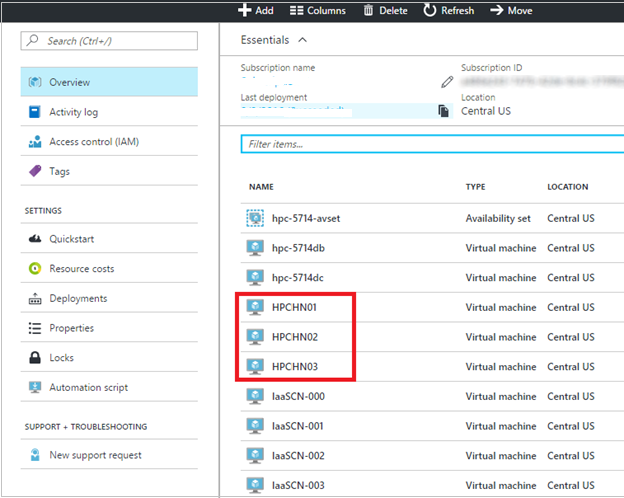
Cliquez sur un nœud principal (dans un cluster à haute disponibilité, cliquez sur l’un des nœuds principaux). Dans Vue d’ensemble, vous trouverez l’adresse IP publique ou le nom DNS complet du cluster.
paramètres de connexion de cluster
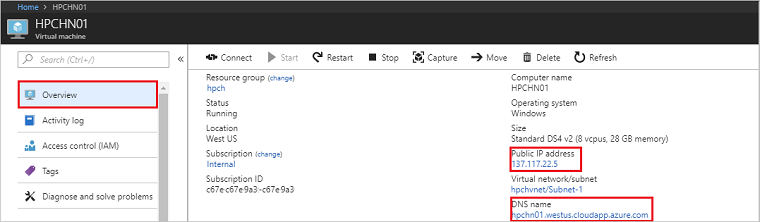
Cliquez sur Connect pour vous connecter à l’un des nœuds principaux à l’aide du Bureau à distance avec votre nom d’utilisateur administrateur spécifié. Si le cluster que vous avez déployé se trouve dans un domaine Active Directory, le nom d’utilisateur est de la forme <privateDomainName>\<adminUsername> (par exemple, hpc.local\hpcadmin).
Remarque
Si vous souhaitez gérer(démarrer/libérer/redémarrer) les machines virtuelles Azure pour les nœuds de calcul HPC avec HPC Cluster Manager, vous devez configurer un principal de service Azure sur le nœud principal. Pour plus d’informations, consultez les conditions préalables à la réduction automatique de croissance automatique pour les ressources cloud.
Ajouter de nouveaux nœuds de calcul
Une fois le cluster HPC Pack déployé, si vous souhaitez ajouter d’autres nœuds de calcul, vous pouvez cliquer sur le lien à ajouter.
Étapes suivantes
- Envoyez des travaux à votre cluster. Consultez Envoyer des travaux à HPC un cluster HPC Pack dans Azure et Gérer un cluster HPC Pack dans Azure à l’aide d’Azure Active Directory.